Освободите место на жестком диске с помощью нового OneDrive в Windows 10 Fall Creators Update.
Обновление Windows 10 Fall Creators уже среди нас. Со вчерашнего дня все пользователи Windows 10 могут бесплатно обновиться до этой новой версии, версии, которая содержит большое количество изменений, улучшений и новых функций. Одним из обновленных приложений был OneDrive, инструмент облачной синхронизации Microsoft, который после двух лет ожидания наконец-то снова включает синхронизацию OneDrive по требованию, функцию, которая позволит нам освободить несколько гигабайт места на нашем жестком диске. диск, в то время как мы всегда можем иметь наши файлы под рукой.
До сих пор все файлы Один диск Их нужно было загрузить на компьютер, чтобы можно было синхронизировать, и они занимают значительный объем места в зависимости от нашего плана хранения (который может варьироваться от 5 ГБ бесплатно до 1 ТБ, если мы являемся пользователями Office 365).
Благодаря новая синхронизация по требованиюможно иметь символические ссылки на все файлы и папки, которые мы храним в OneDrive, чтобы, когда нам понадобится один из них, он автоматически загружался из облака, но при этом все наши данные не должны быть включены наш жесткий диск (за исключением того, что мы указываем иное и хотим синхронизировать их локально).
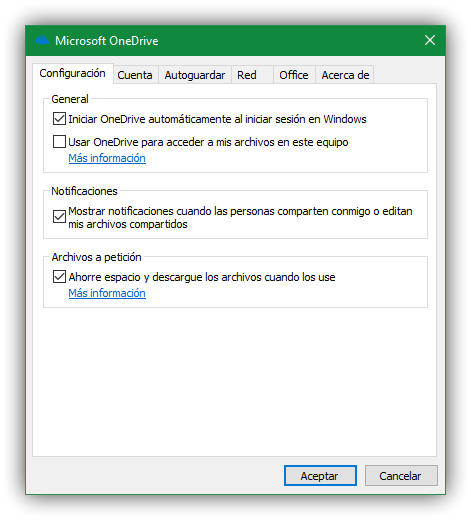
Учить как работает этот новый режим синхронизации по требованиюмы рекомендуем вам прочитать следующее руководство:
Первое, что мы должны иметь в виду, это то, что для использования этой новой функции необходимо обновиться до Windows 10 Fall Creators Update, поскольку это одна из новых функций. Если мы уже обновились до этой версии, а она по-прежнему не появляется, скорее всего, у нас старая версия OneDrive.
В этом случае коллеги RedesZone Мы объясняем, как обновить клиент OneDrive, чтобы включить синхронизацию OneDrive по требованию в Windows 10 Fall Creators Update.
Как удалить локальную копию файлов OneDrive, чтобы использовать синхронизацию по требованию
Если мы используем предыдущую версию OneDrive, скорее всего, все наши файлы настроены так, что все они загружаются и синхронизируются на нашем компьютере. Таким образом, После обновления до Fall Creators Update и обновления OneDrive мы должны вручную освободить место в папке синхронизации этого облака.или, что то же самое, указать файлы и папки, которые мы хотим стать частью этого нового режима синхронизации.
Для этого мы откроем папку OneDrive на нашем компьютере и выберем все файлы и папки, которые мы хотим «выпустить» или удалить локально, чтобы начать использовать их с помощью этой новой синхронизации по требованию. После выбора мы щелкнем по ним правой кнопкой и выберем опцию «Освободите место«.
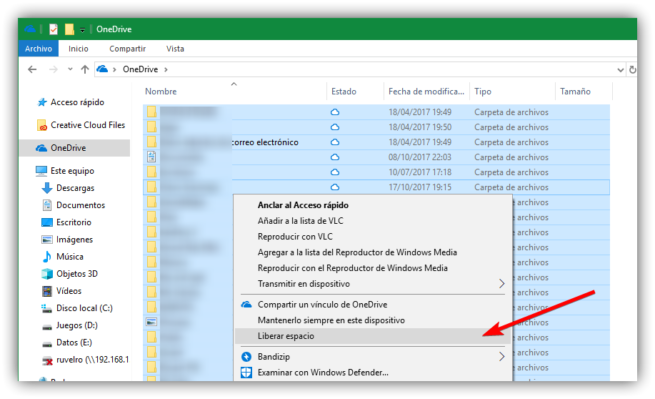
OneDrive автоматически начнет обработку всех этих файлов, чтобы удалить локальные копии и создать динамические ссылки на ваше облако.
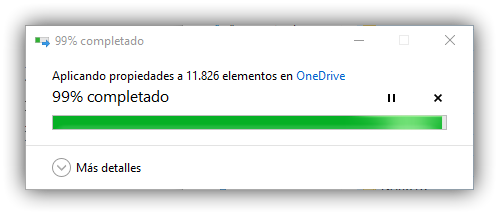
Через несколько минут (в зависимости от имеющихся у нас файлов) мы видим, как у всех наших файлов поменялся «зеленый» значок, обозначающий, что они синхронизировались. для облакакоторый сообщает нам, что они находятся в облаке и что, если мы хотим их использовать, нам нужно их загрузить.
Если мы проверим размер этой папки в ее свойствах, то теперь увидим, что она намного меньше, чем раньше.
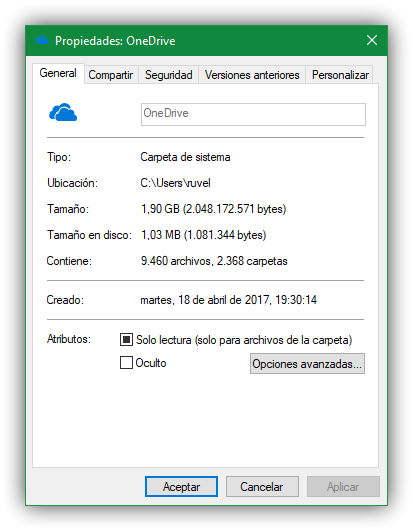
Теперь мы можем продолжать использовать этот клиент синхронизации, полностью интегрированный в Windows 10, без необходимости резервировать несколько гигабайт на жестком диске.
Что вы думаете о синхронизации OneDrive по требованию в Windows 10 Fall Creators Update?